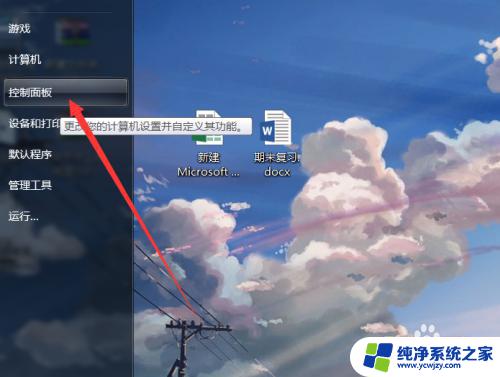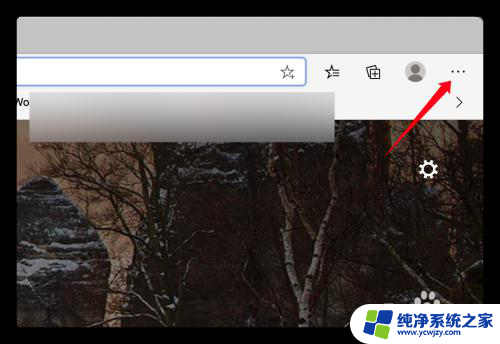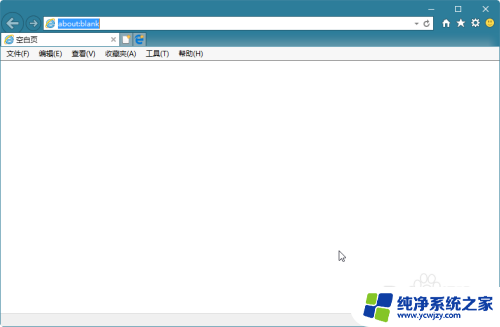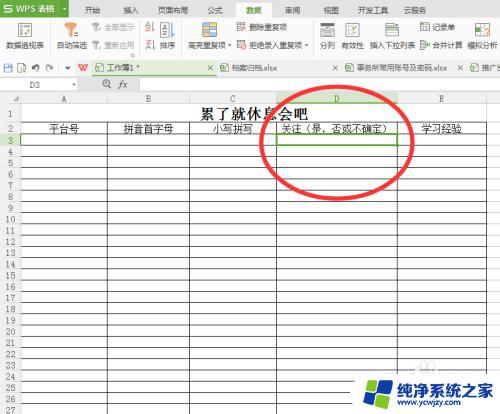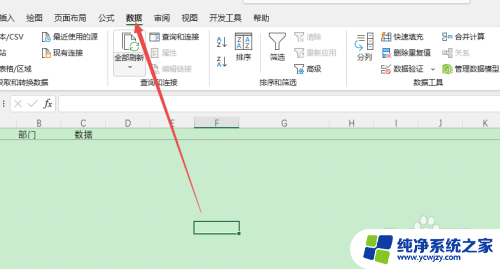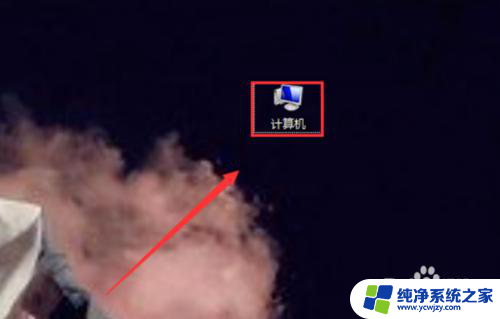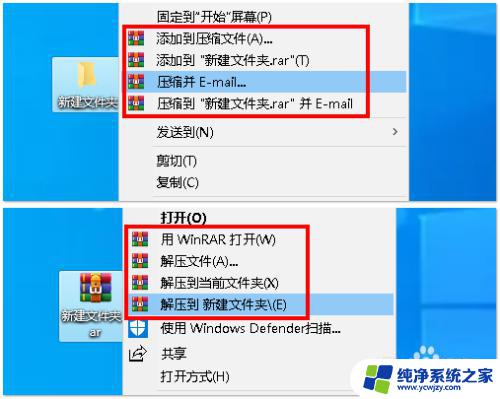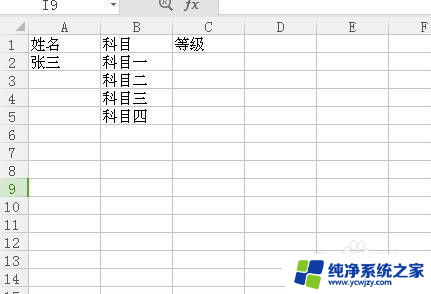电脑internet怎么设置 Windows 10操作系统如何设置Internet选项
电脑internet怎么设置,如今电脑和互联网已经成为我们日常生活中不可或缺的一部分,而对于Windows 10操作系统用户来说,了解如何设置Internet选项是非常重要的。因为只有正确设置了Internet选项,我们才能更好地享受上网带来的便利。所以本文将详细介绍Windows 10操作系统中如何设置Internet选项,帮助读者更好地配置自己的电脑网络环境。无论您是电脑新手还是老手,相信本文都能为您提供一些有用的信息和指导,让您的上网体验更加顺畅和高效。
具体方法:
1、鼠标打开win10自带浏览器,运行浏览器:
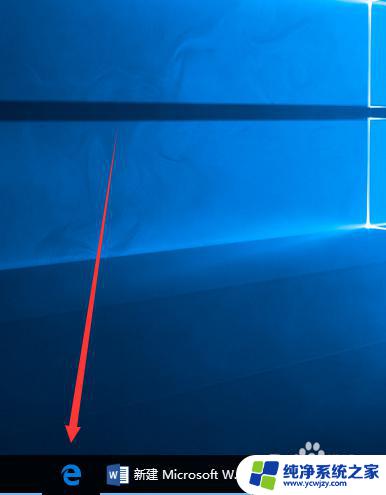
2、单击右上角菜单按钮:
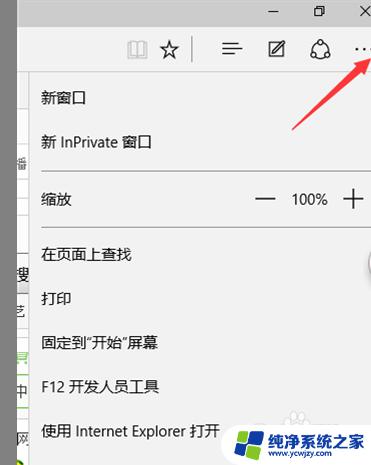
3、选择使用internet explorer打开:
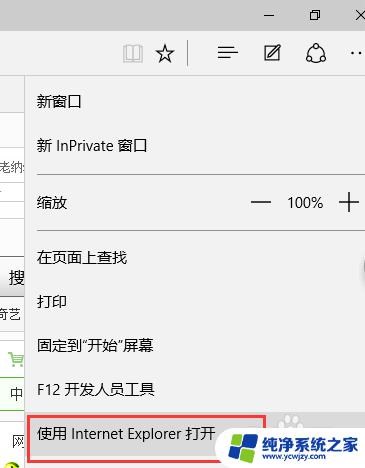
4、单击右上角设置按钮:
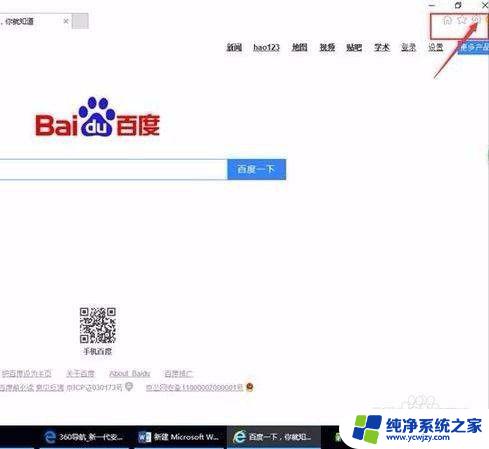
5、选中internet选项,鼠标单击进入internet选项设置页面,下面为大家演示修改主标签页:

6、单机常规按钮,即可进入常规设置:
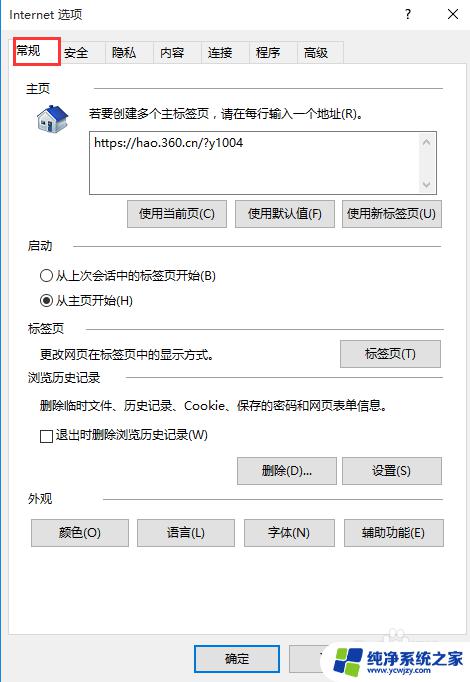
7、以修改主标签页为大家演示常规操作,单击使用新标签页:
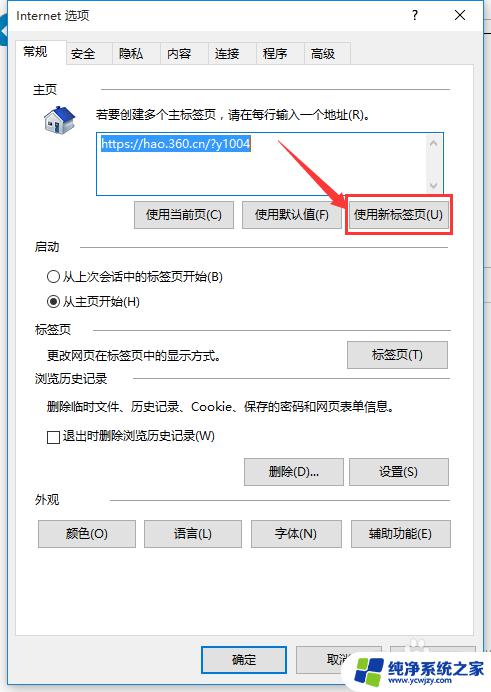
8、输入你需要的标签页,单击应用按钮,然后单击确定即可成功修改主标签页:
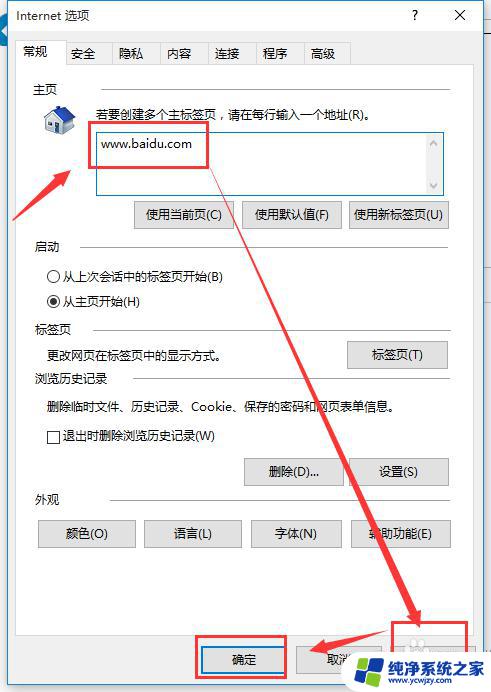
以上是电脑Internet设置的全部内容,如果您遇到这种情况,可以按照小编的方法进行解决,希望对您有所帮助。